怎么给畅捷通T+软件指定应用程序池?
用友财务软件免费下载网站在之前给各位介绍过一篇关于畅捷通T+软件的知识:怎么在IIS中新建应用程序池并分配.net版本和管道模式? 光新建肯定是不行的,还得给畅捷通T+软件指定好应用程序池,所以前面的知识相关的内容就是今天要给大家讲解的怎么给畅捷通T+软件指定应用程序池?下面分windows server 20003,windows 7,windows server 2008 r2 说明一下如何给畅捷通T+软件指定应用程序池。
1、windows server 2003操作系统给畅捷通T+软件指定应用程序池操作步骤如下:
(1)点击“开始”-“运行”- 输入“inetmgr”进入IIS管理器,如下图所示:

(2)依次进入T+所在的虚拟目录或应用程序,右击TPLUS,选择属性,如下图所示:

(3)在“虚拟目录”页签,找到应用程序池,选择之前新增的应用程序“Tplus”,点击“确定”,如下图所示:
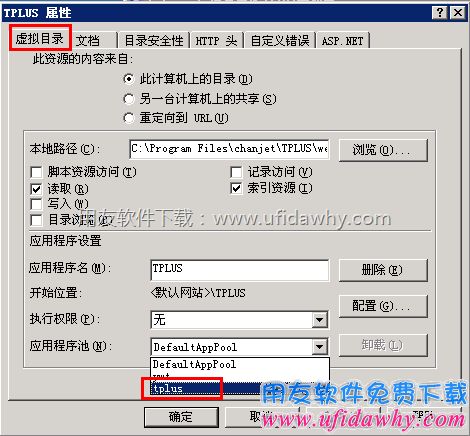
(4)点击“开始”-“运行”- 输入“iisreset”,如下图所示:

2、windows 7操作系统操作给畅捷通T+软件指定应用程序池步骤如下:
(1)点击“开始”-“运行”- 输入“inetmgr”进入IIS管理器,如下图所示:

(2)依次进入T+所在的虚拟目录或应用程序,点击右侧操作下面的“基本设置”,点击“选择”按钮,如下图所示:
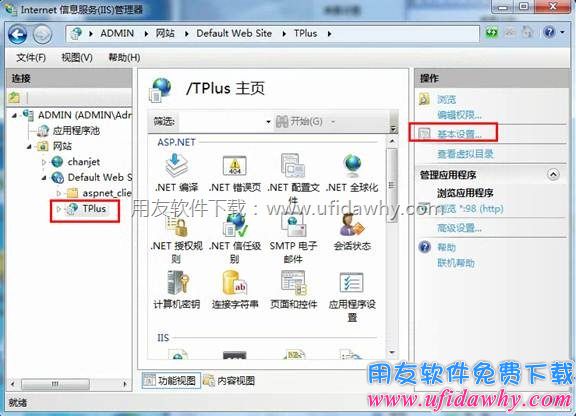
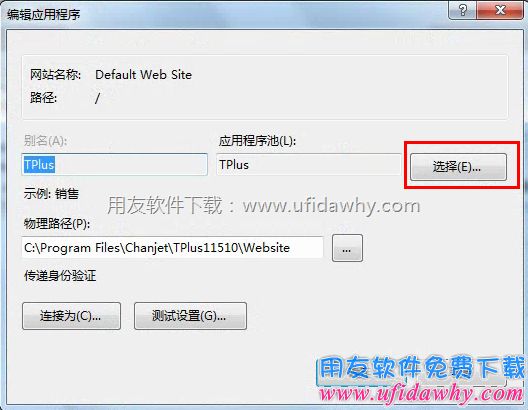
(3)选择我们前面增加的符合T+的应用程序池(.net framework版本为.net frameworkV4.0,托管管道模式为经典)如下图所示,再依次点击“确定”按钮即可。
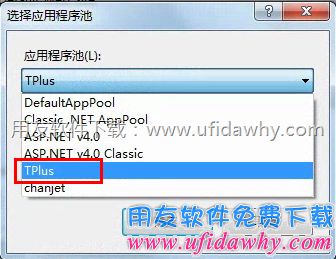
(4)点击“开始”-“运行”-输入“IISRESET”重启IIS服务。
3、windows server 2008 R2操作系统给畅捷通T+软件指定应用程序池步骤如下:
(1)点击“开始”-“运行”- 输入“inetmgr”进入IIS管理器,如下图所示:

(2)依次进入T+所在的虚拟目录或应用程序,点击右侧操作下面的“基本设置”,点击“选择”按钮,如下图所示:
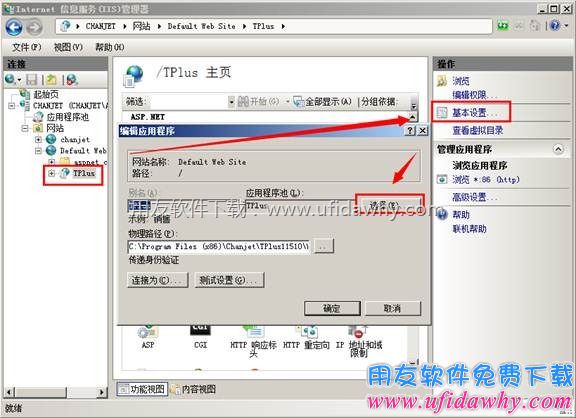
(3)选择我们前面增加的符合T+的应用程序池(.net framework版本为.net frameworkV4.0,托管管道模式为经典)如下图所示,再依次点击“确定”按钮即可。

(4)点击“开始”-“运行”-输入“IISRESET”重启IIS服务。

以上是用友财务软件教程网提供给大家的关于如何给畅捷通T+软件指定应用程序池?的文字教程。大家在操作时有任何疑问可以随时给我们的QQ客服:395374082 提问。同时也欢迎大家到用友论坛中提问,用友软件论坛地址:http://www.yyrjxz.com/ask/ 。

